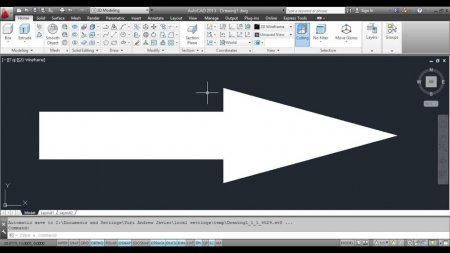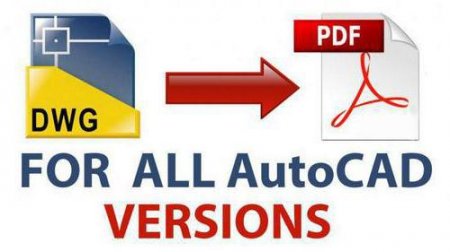Як у "Автокад" намалювати стрілку? Три варіанти вирішення проблеми
Часом складні питання є відносно легкими й зрозумілими, але буває навпаки, питання просте, а пояснення - тяжкий. Сьогодні ми зачепимо область графіки та проектування. Програма AutoCAD є універсальною в своїй сфері. Проектувальники, дизайнери, архітектори, конструктори працюють у ній постійно. Новачкові буде складно сприймати адекватно цю середу проектування, так як велика кількість вкладок, інструментів і настройок буде морально тиснути на нього. У цій статті буде говорити про те, як намалювати стрілку "Автокад". Існує три методу виконання цього завдання.
Необхідно зайти у вкладку "Анотації", в графу "Розміри" і вибрати пункт "Лінійний". Визначтеся з потрібним для вас видом і розмежуйте розмір стрілки. Переходимо у вкладку "Головна", графа "Редагування", функція "Розчленувати" (можна використовувати "Розірвати в точці"). Видаляємо непотрібні елементи, залишаючи при цьому стрілку. Коригуємо її положення і розмір на кресленні.
Програма AutoCAD
Це система автоматичного проектування, яка призначена для створення конструкторської документації. Розробником цієї САПР-програми є компанія Autodesk - загальновизнаний лідер розробок програм автоматичного проектування. Користувач може працювати як в режимі 2D, так і в 3D. Програма здатна працювати з проектами будь-якої складності і завантаженості. Зручний інтерфейс, який дозволяє працювати людям, які не мають спеціальних знань в цій області. Для спрощення завдань використовуються підключені бібліотеки, які зберігають у собі безліч моделей.Як намалювати стрілку "Автокад". Перший спосіб
Така функція спочатку не передбачалася розробниками. Але можна скористатися функціями "малювання" і "редагування". Тоді намалювати стрілку "Автокад", як в будь-якому іншому графічному редакторі, стає реально. Це простий, але не самий швидкий спосіб. У вкладці "Головна", в угрупуванні "Малювання" вибираємо "Відрізок". У вільному місці намалюйте пряму лінію, на кінці утворіть замкнутий трикутник (як ніби стрілку розділили поздовжньо). Застосовуємо до лінії параметр "Дзеркало", який знаходиться на панелі Редагування". Тепер утворилася стрілка за рахунок горизонтального переносу частин. У групі "Малювання" знаходимо пункт "Штрихування" і застосовуємо її на передню частину стрілки. З допомогою налаштувань можна збільшити ширину всієї отриманої стрілки. Після того як в "Автокад" намалювали стрілку, приступаємо до її масштабування і повороту. В панелі "Редагування" вибираємо пункт "Масштаб", а потім вибираємо потрібний об'єкт.Другий спосіб малювання
Є більш швидкий і ефективний спосіб, як намалювати стрілку-вказівник "Автокад".Необхідно зайти у вкладку "Анотації", в графу "Розміри" і вибрати пункт "Лінійний". Визначтеся з потрібним для вас видом і розмежуйте розмір стрілки. Переходимо у вкладку "Головна", графа "Редагування", функція "Розчленувати" (можна використовувати "Розірвати в точці"). Видаляємо непотрібні елементи, залишаючи при цьому стрілку. Коригуємо її положення і розмір на кресленні.
Третій спосіб
Третім способом можна зробити об'єкт суцільною лінією, як намалювали стрілку "Автокад" раннє за допомогою розмірів і відрізків. Це самий популярний і швидкий спосіб малювання стрілок. Нам знадобиться команда "Полілінія", яка знаходиться на панелі "Малювання". Вибираємо довільне місце на кресленні і ставимо крапку. Потім викликаємо контекстне меню (клавіша "Вниз") і зі списку вибираємо параметр "Ширина". Ставимо довільне значення для початкової ширини, наприклад, 1 і для кінцевої теж 1. Створюємо потрібну довжину для заснування стрілки і ставимо крапку. Не виходячи з режиму "Полілінія", продовжуємо працювати з кінцем стрілки. Викликаємо контекстне меню, пункт "Ширина". Початкову ширину вибираємо більше, ніж у підставі стрілки, наприклад, 5. Значення кінцевої ширини встановлюємо на 0. За допомогою мишки регулюємо кут і довжину стрілки. Щоб зберегти отриманий об'єкт натискаємо клавішу Enter. Цей спосіб зручний тим, що можливо задавати довільні значення параметрів стрілки.Цікаво по темі
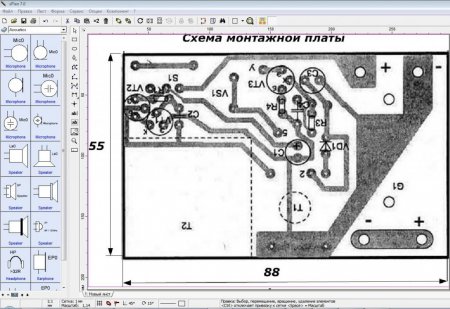
Популярні програми для малювання схем
Все частіше ми використовуємо для роботи комп'ютер і його віртуальні інструменти. Навіть креслити тепер на папері схеми і проекти не всім і не завжди
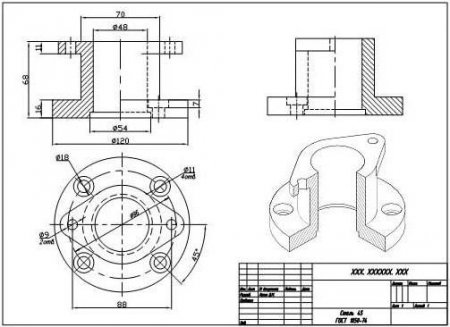
Як з "Автокад" вставити креслення в "Ворд"? "Автокад" для чайників
Інженерний комплекс AutoCAD є одним з найбільш передових інструментів для проектування та рішення набагато більш складних завдань. Однак іноді

Як намалювати коло в "Фотошопі". Вибір інструментів
Програма "Фотошоп" являє собою потужний комплекс інструментів для створення логотипів, редагування фото, різних колажів, дизайну сайтів. Так простіше
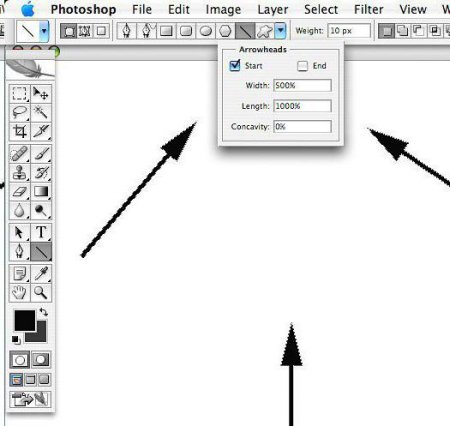
Як в "Фотошопі намалювати стрілку: способи та інструкція
"Фотошоп" - саме ця програма не має собі рівних у роботі над фотографіями. Перелік її можливостей і функцій просто зашкалює. Однак, навіть при

"Автокад" - що це таке? Опис програми
Більше тридцяти років тому вийшла перша версія самої популярної системи автоматизованого проектування "Автокад". Що це за програма і які можливості